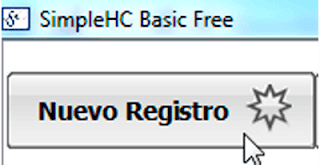☑️ Cómo registrar los datos de un paciente [SimpleHC Basic Free]
TUTORIAL EN VIDEO
¡Suscríbete a Nuestro Canal de YouTube!
🔻
TUTORIAL EN IMÁGENES
1. Clic en el botón de "Nuevo Registro":
2. Luego en el formulario "Datos del Paciente"; que aparece, dar clic en el botón "Nuevo" para que se activen los campos de texto:
3. Diligenciar correctamente los datos del formulario (Datos del Paciente). Recuerde que en el campo fecha el formato es año/mes/día: aaaa/mm/dd (ej. 1987/07/02):
4. Luego dar clic en el botón "Guardar":
5. Inmediatamente debe salir un mensaje de confirmación en el cual elegirá la opción correspondiente; "Yes" para guardar los datos, "No" o "Cancel" para no guardar los datos:
Si elige "Yes", inmediatamente aparecerá un cuadro de diálogo confirmándole el correcto almacenamiento de los datos del paciente, y por consiguiente deberá dar clic en "OK":
*Que digite mal la fecha.
*Se le haya olvidado ingresar un dato requerido como el número de identificación.
*Esté tratando de ingresar un paciente ya existente en la base de datos.
Le aparecerá un mensaje de Error como el siguiente:
Le aparecerá un mensaje de Error como el siguiente:
Para solucionar el inconveniente, verifique las causas que aparecen en el mensaje e intente guardar nuevamente los datos.
6. Si no va a usar más el formulario por el momento, de clic en el botón de "Nuevo Registro", para salir del mismo:
¿Necesitas saber cómo manejar bien esta aplicación? Dirígete al índice del manual de usuario.
¿Tienes inconvenientes para registrar un paciente en SimpleHC Basic Free? Déjanos tus inquietudes en la página de soporte en línea.